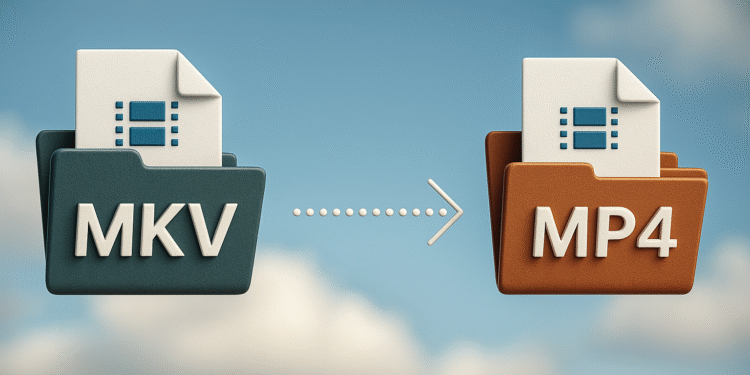立即将 MKV 转换为 MP4:3 个快速技巧✨
播放 MKV 文件可能比较棘手,尤其是在 Windows 11 等较新的操作系统上。通常,将 MKV 视频转换为更兼容的格式(如 MP4)是确保流畅播放的最佳解决方案。
Windows 11 上有数百种视频转换器,可让您将 MKV 文件转换为 MP4。下面,我们将向您展示一些最有效、最受欢迎的转换器的使用步骤。
1. 使用任何视频转换器将 MKV 视频转换为 MP4
Any Video Converter 是一款适用于 Windows 11 的免费应用,可轻松将 MKV 视频转换为 MP4。按照以下简单步骤即可轻松完成。
1. 下载并安装 任何视频转换器 在您的计算机上。然后,打开该程序。
2. 在主界面点击按钮 添加或拖动文件. 选择要转换为 MP4 的 MKV 文件。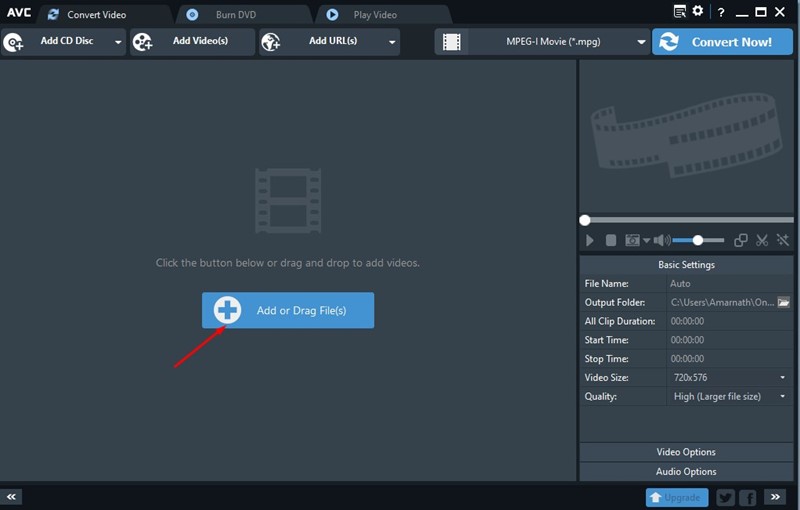
3. 然后,单击“立即转换”按钮旁边的下拉菜单并选择格式 MP4.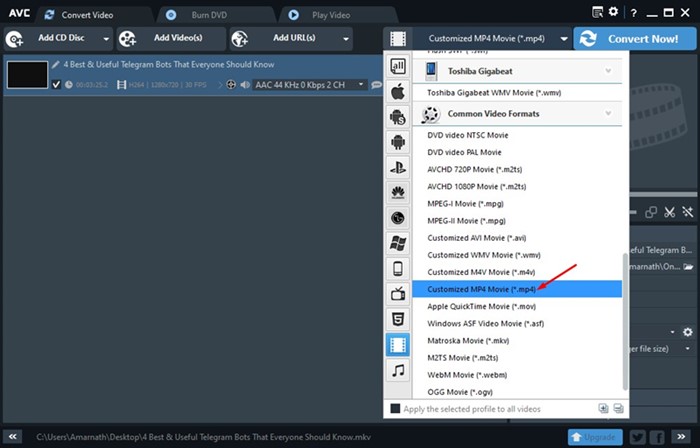
4. 最后,点击按钮 立即转换 开始转变。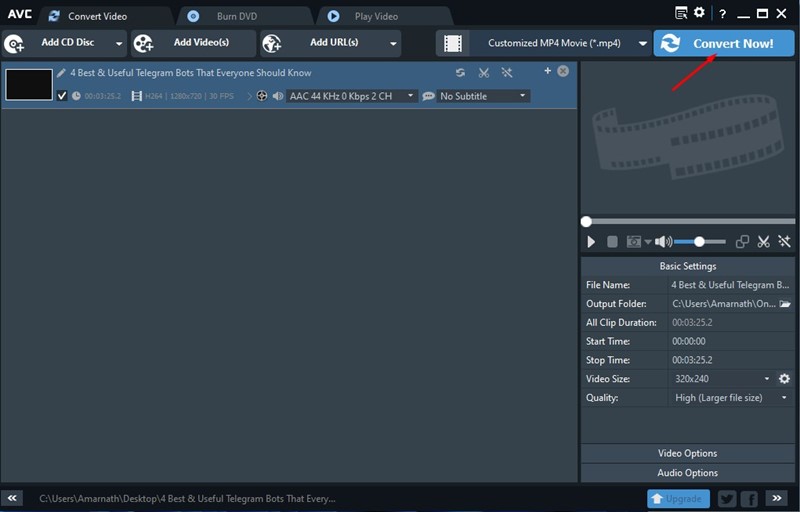
该过程可能需要几分钟,具体取决于视频的大小和设备的容量。
2. 使用格式工厂将 MKV 转换为 MP4
格式工厂是 Windows 11 上另一款广泛使用的免费转换器,可将 MKV 文件转换为 MP4。按照以下步骤学习如何轻松使用它。
1. 下载并安装 格式工厂 在您的电脑上,注意在安装过程中删除任何不需要的附加组件。
2. 打开 Format Factory,在左侧面板中选择选项 MP4.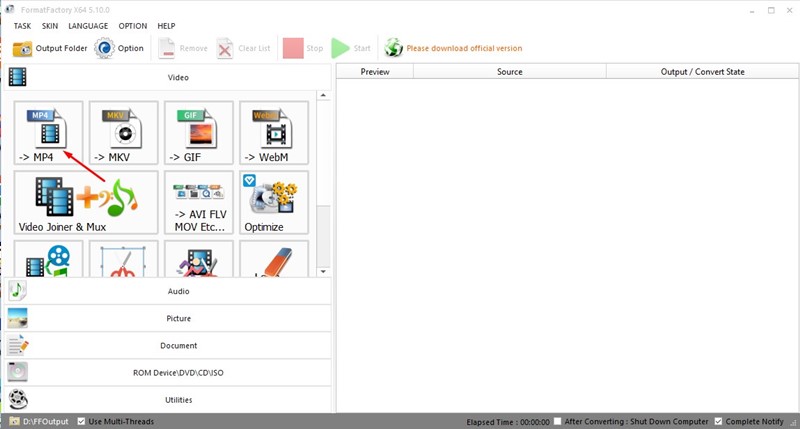
3. 点击 添加文件,选择 MKV 文件并按 好的.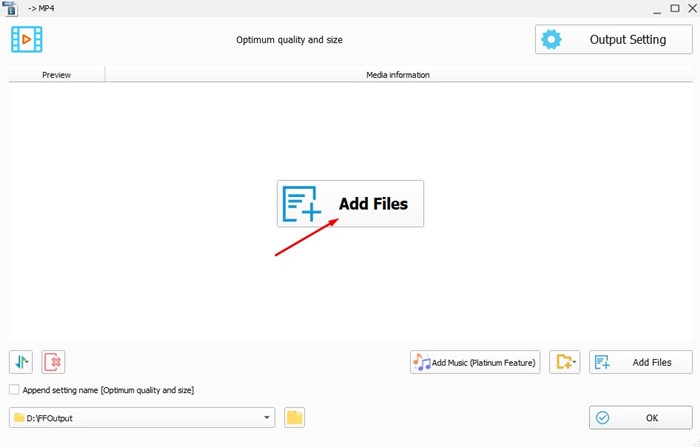
4. 在主页上,点击 开始 开始转换。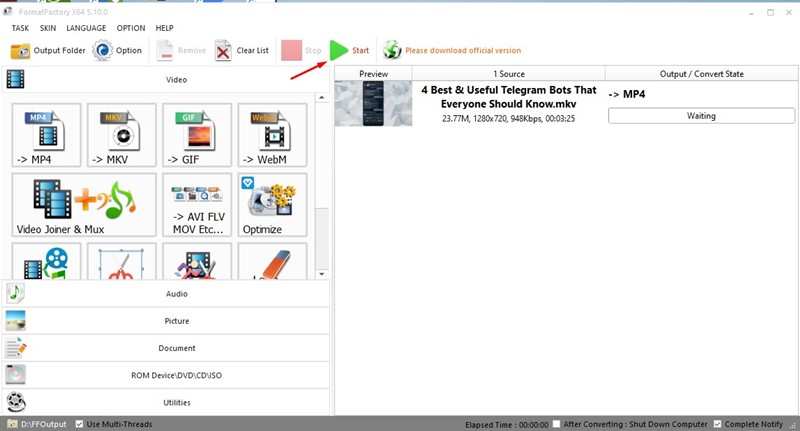
3. 使用 Avidemux 将 MKV 转换为 MP4
Avidemux 是一款用于编辑和转换的开源软件 快速视频,损失最小 质量,因为它使用重新混合而不是重新编码。逐步了解如何在 Windows 11 上将 MKV 转换为 MP4。
1. 下载并安装 Avidemux 在您的计算机上。
2. 打开程序并将您的 MKV 文件拖入 Avidemux 界面。
3. 在输出格式下拉菜单中,选择 MP4 复用器.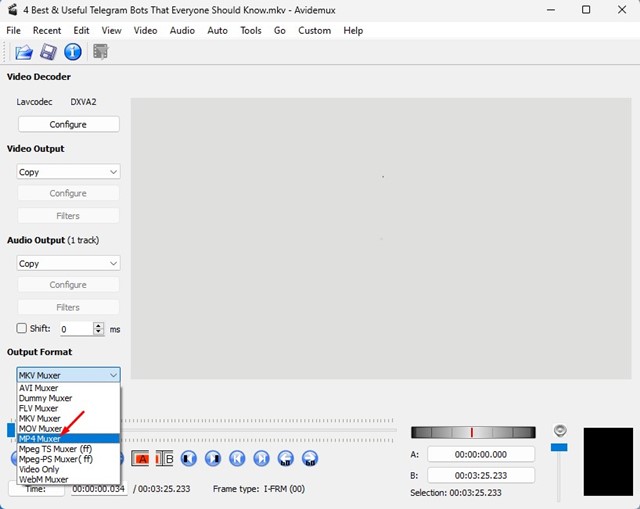
4.然后,访问菜单 档案 并选择 保持,选择要保存新 MP4 文件的位置。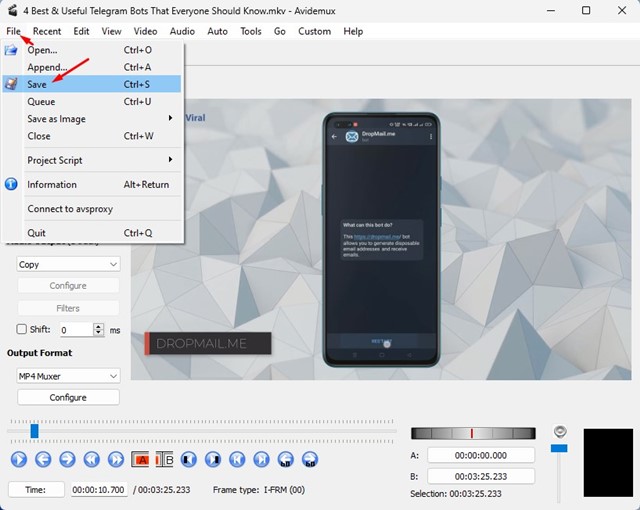
Avidemux 可在几秒钟内将您的 MKV 视频转换为 MP4,同时保持高质量和最佳速度。
4. 使用适用于 Windows 11 的其他视频转换器
除了 Any Video Converter、Format Factory 和 Avidemux 之外,还有许多其他应用程序可用于在 Windows 11 上将 MKV 转换为 MP4。其中一些应用程序包含额外的编辑功能,例如修剪、裁剪或连接剪辑。
请务必记住从可信来源下载程序,以避免安全和性能问题。
5. 使用在线视频转换器
如果您的 MKV 文件较小,您可以使用在线转换器,无需安装其他软件。这些工具直接在您的浏览器中运行,是快速轻松转换的理想选择。
只需确保转换器支持 MKV 输入格式和 MP4 输出格式即可。大多数转换器都支持,这样操作起来就更简单了。
查看我们的列表 最好的免费在线转换器 选择最安全、最有效的方案。
选择以下任意一种方法,即可在 Windows 11 上轻松将 MKV 视频转换为 MP4。如果您需要更多帮助,请随时在下方留言。我们随时为您提供帮助!🚀🎥